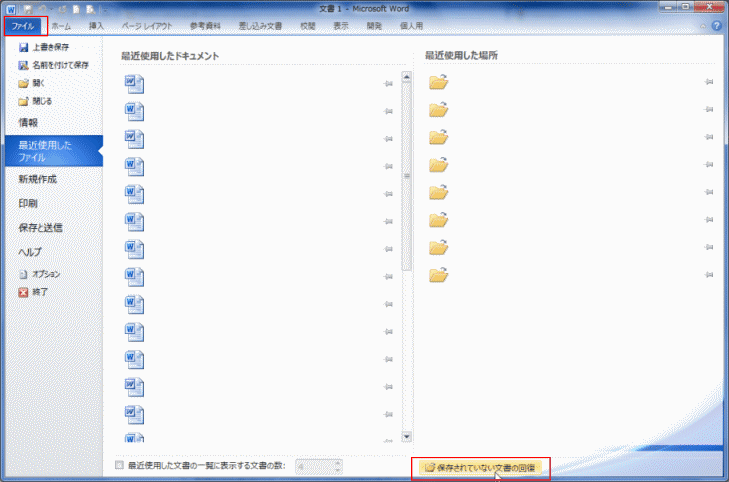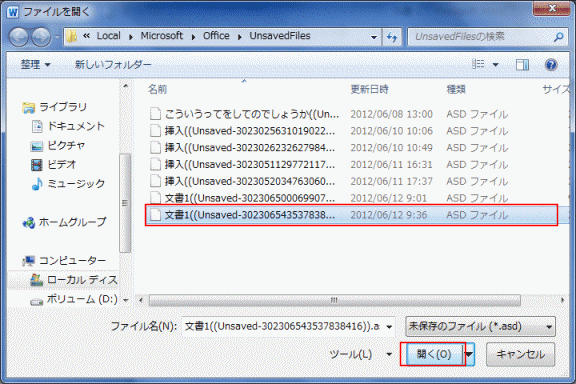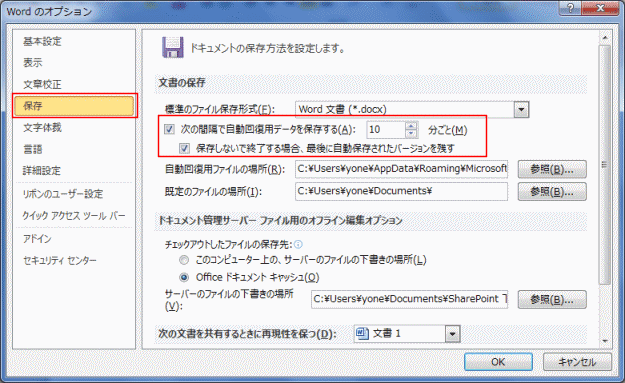-
よねさんのExcelとWordの使い方 »
-
ワード2010基本講座 »
-
ファイル操作 »
-
未保存のファイルを回復する
- ファイルを保存せずに閉じても一時的に保保存されているので、保存をし忘れたファイルを回復することができます。
- ただし、自動保存の設定 が機能しているケースでは・・・といった条件があります。
- また、このフォルダー内のファイルは、作成後 4 日間または次にファイルを変更するまでのどちらか短い期間保持されるといった条件もあります。
- Word2010を起動します。
- [ファイル]タブをクリックします。
最下段にある[保存されていない文書の回復]ボタンをクリックします。
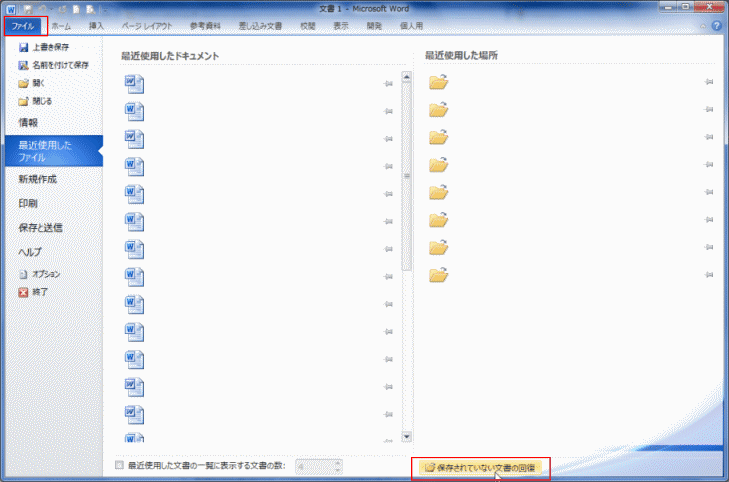
- [ファイル]タブの[情報]を選択し、[バージョンの管理]→[保存されていない文書の回復]からも表示できます。

- 未保存ファイルの一覧が表示されます。
回復したいファイルを選択して[開く]ボタンをクリックします。
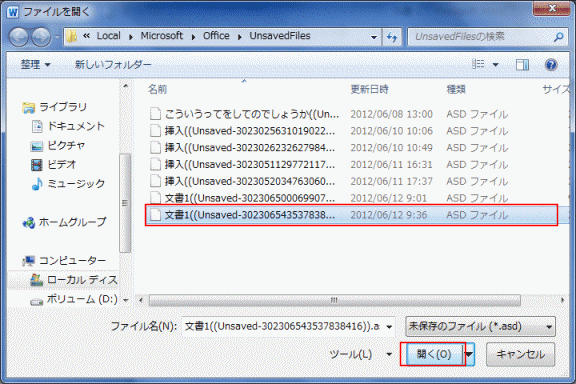
- 未保存ファイルを開くと、メッセージが表示されますので[名前を付けて保存]ボタンをクリックして保存します。

- ファイルの保存場所
- Windows 7/Windows Vista の場合
C:\Users\<ユーザー名>\AppData\Roaming\Microsoft\<アプリケーション名>
- Windows XP の場合
c:\Documents and Settings\<ユーザー名> \Application Data\Microsoft\<アプリケーション名>
- ファイルの保存期間
- 作成後 4 日間または次にファイルを変更するまでのどちらか短い期間保持されます。
- [ファイル]タブをクリックし[保存]を選択します。
「保存しないで終了する場合、最後に自動保存されたバージョンを残す」にチェックを入れます。
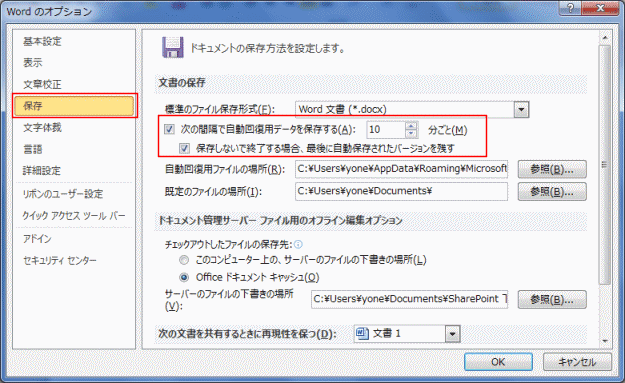
よねさんのExcelとWordの使い方|ワード2010基本講座:目次|ファイル操作|未保存のファイルを回復する